はじめに
Linux では、グループは複数のユーザーの権限を同時に管理できる単位です。 Linux グループを使用すると、複数のユーザー権限をすばやく簡単に管理できます。
このチュートリアルでは、Linux でのユーザー グループの仕組みと、特定のグループにユーザーを追加する方法を学びます。
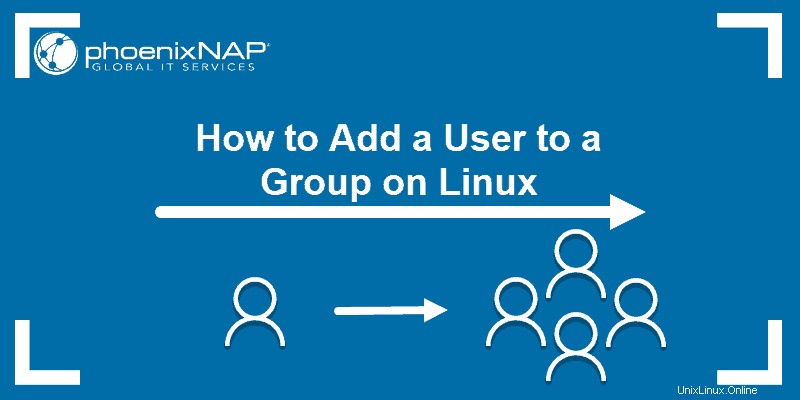
前提条件
- Linux を実行しているシステム
- sudo を持つユーザー アカウント または ルート 特権
- ターミナル ウィンドウ/コマンド ラインへのアクセス (Ctrl-Alt-T、Ctrl-Alt-F2)
Linux のユーザー グループとは
Linux では、ユーザーごとに役割や責任が異なります。アプリケーションを実行する機能が必要なユーザーもいれば、特定のファイルやフォルダーへのアクセスが制限されているユーザーもいます。
グループを使用すると、事前設定された権限を持つユーザーのカテゴリを作成できます .各ユーザー アカウントのアクセス許可を管理する代わりに、グループにユーザーを追加するだけで、適切なアクセス許可を付与できます。
一次グループ
プライマリ グループはログイン ユーザーに設定されます .ユーザーが作成したファイルはすべて、そのグループに自動的に追加されます。ユーザーは一度に 1 つのプライマリ グループにしか所属できません。ユーザーと同じ名前のプライマリ グループが作成され、ユーザーが作成したすべてのファイルがそのグループに含まれます。
二次グループ
ユーザーは任意の数の二次グループに所属できます (なしを含む)。セカンダリ グループは、個々のファイルとソフトウェア アプリケーションを管理するために作成されます。グループのメンバーは読み取りを継承します 、書く 、そして実行 そのグループの特権
注: ユーザー管理の詳細については、Linux でユーザーを作成する方法に関する詳細ガイドを参照してください。
ユーザー グループの作成方法
1. 新しいグループを作成するには、次のように入力します:
sudo groupadd new_group
2. new_group を置き換えます 新しいグループに付けたい名前を付けてください。

ユーザーをグループに追加する方法
既存のユーザーを既存のグループに追加
1. adduser を使用する ユーザーをグループに追加するコマンド:
sudo adduser user_name new_group
2. useradd を使用する ユーザーを追加するコマンド:
sudo useradd –G new_group user_name
3. usermod も使用できます ユーザーをグループに追加するコマンド:
sudo usermod –a –G group_name user_name
usermod コマンドは –append を使用します そして–group ユーザーを特定のグループに追加するオプション。 –append を使用しない場合 、ユーザーは他のグループから削除される可能性があります.
一度に複数のグループにユーザーを追加する
usermod コマンドを使用して、追加する複数のグループを指定します:
sudo usermod –a –G new_group,new_group2,new_group3 user_nameユーザーを作成してグループに追加
1. これは、特定のソフトウェア アプリケーション用にオンザフライで新しいユーザーを作成する場合に便利です。以下を入力してください:
sudo useradd –G new_group new_user2. 次に、新しいユーザーにパスワードを割り当てます:
sudo passwd new_userユーザーのプライマリ グループを変更する
これまでのすべてのコマンドは、ユーザーが属するセカンダリ グループを管理するために使用されてきました。ほとんどの場合、ユーザーのプライマリ グループはユーザー名と同じです。
ユーザーのプライマリ グループを変更するには、次のコマンドを入力します:
sudo usermod –g new_group user_name
小文字の –g プライマリを指定します グループ。 (大文字 –G はセカンダリ グループを指します。) ユーザーは 1 つのプライマリ グループしか持てないため、古いプライマリ グループ user_name このユーザーのプライマリではなくなります。
グループからユーザーを削除する方法
gpasswd ツールは、グループを管理するために使用されます。グループからユーザーを削除するには:
sudo gpasswd –d user_name new_group
注: gpasswd ツールは、グループ管理者の定義やグループ リソースへのアクセス用パスワードの設定など、他の管理タスクにも使用できます。 Linux man コマンド man gpasswd を使用します 詳細はこちら
グループを削除
グループを削除するには、次のコマンドを使用します:
sudo groupdel new_group
Linux でグループを一覧表示する方法
Linux には、デフォルトでいくつかの異なるグループが付属しています。 sudo グループなど、これらの一部を使用して権限を付与できます。その他は非表示で、システム タスクに使用されます。
1. /etc/groups を表示して、システム上のグループのリストを表示するには ファイル:
sudo nano /etc/groups
2. ユーザーが所属するグループを groups で表示するには コマンド:
groups
3. 上の画像は、ログインしたユーザー「sofija」が所属するグループを示しています。ユーザー名を指定することで、別のユーザーのグループを表示できます:
groups other_user
4. ユーザー ID (uid) とグループ ID (gid) を含む、ユーザーが属するグループを表示する別の方法は、id を使用することです。 コマンド:
id user_nameその他の一般的なグループ
Linux で遭遇する可能性のある一般的なグループ名がいくつかあります。
- sudo – このグループのメンバーは、sudo コマンドを使用して権限を昇格できます
- 車輪 – これは sudo を付与する古い方法です のような特権
- cdrom – ユーザーが光学ドライブをマウントできるようにする
- 広告 – ユーザーが Linux システム ログを監視できるようにする
- lpadmin – ユーザーがプリンターを構成できるようにする
- plugdev – ユーザーが外部ストレージ デバイスにアクセスできるようにする
結論
これで、Linux グループと、それらのグループにメンバーを追加および削除する方法について十分に理解できたはずです。特定のコマンドの詳細については、man コマンドを入力してターミナル ウィンドウにマニュアルを表示できます。